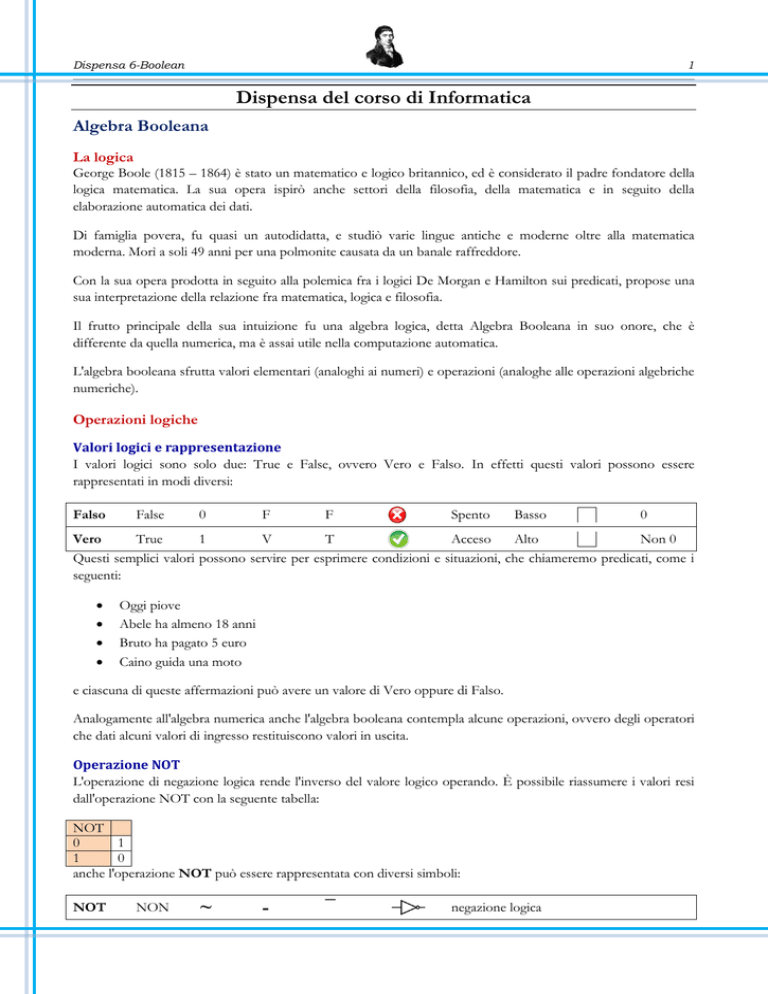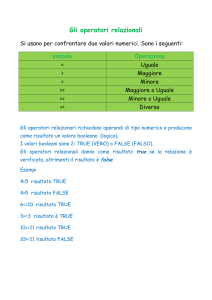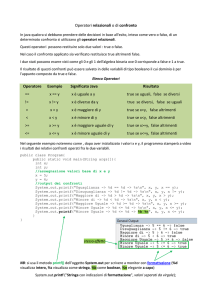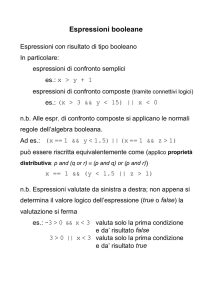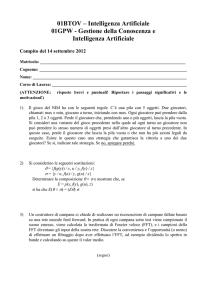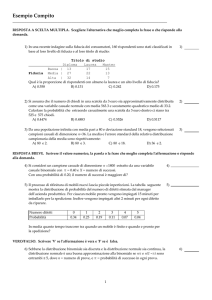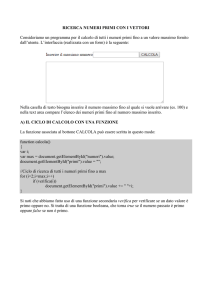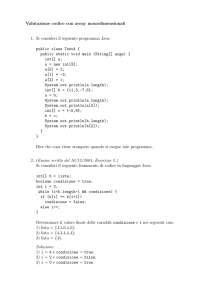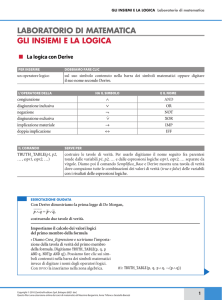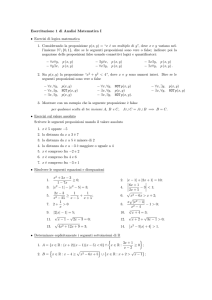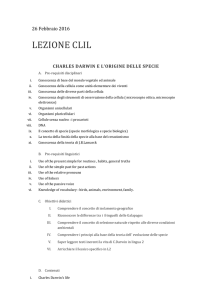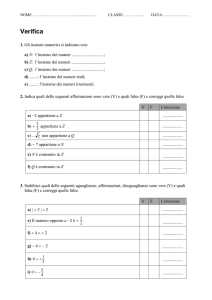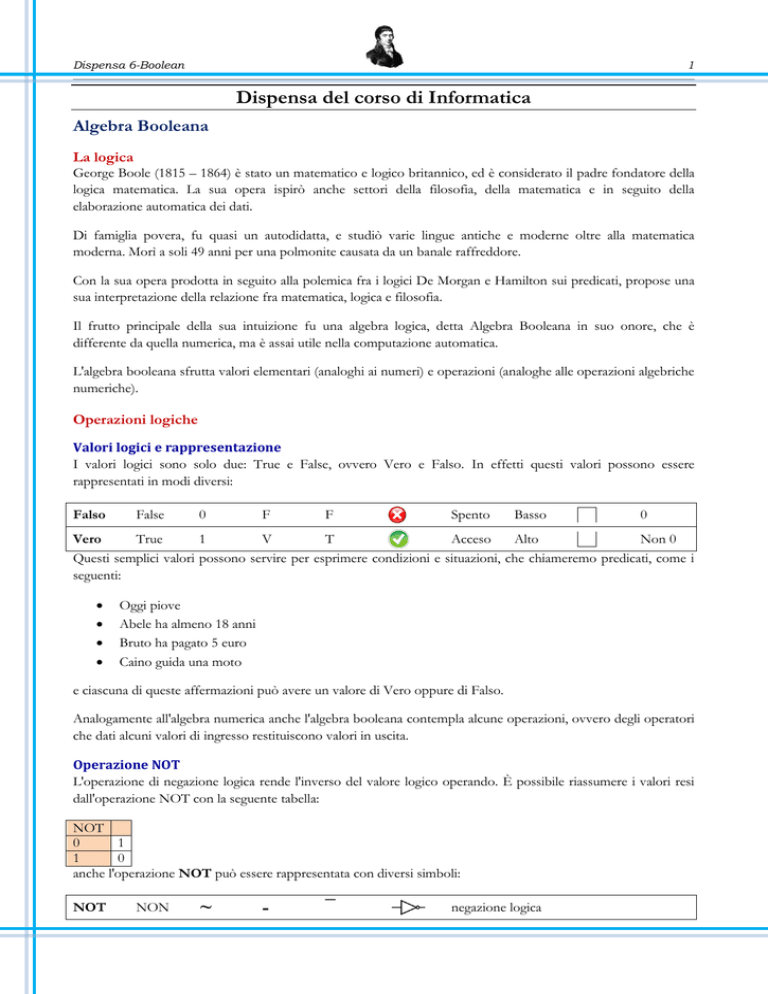
Dispensa 6-Boolean
1
Dispensa del corso di Informatica
Algebra Booleana
La logica
George Boole (1815 – 1864) è stato un matematico e logico britannico, ed è considerato il padre fondatore della
logica matematica. La sua opera ispirò anche settori della filosofia, della matematica e in seguito della
elaborazione automatica dei dati.
Di famiglia povera, fu quasi un autodidatta, e studiò varie lingue antiche e moderne oltre alla matematica
moderna. Morì a soli 49 anni per una polmonite causata da un banale raffreddore.
Con la sua opera prodotta in seguito alla polemica fra i logici De Morgan e Hamilton sui predicati, propose una
sua interpretazione della relazione fra matematica, logica e filosofia.
Il frutto principale della sua intuizione fu una algebra logica, detta Algebra Booleana in suo onore, che è
differente da quella numerica, ma è assai utile nella computazione automatica.
L'algebra booleana sfrutta valori elementari (analoghi ai numeri) e operazioni (analoghe alle operazioni algebriche
numeriche).
Operazioni logiche
Valori logici e rappresentazione
I valori logici sono solo due: True e False, ovvero Vero e Falso. In effetti questi valori possono essere
rappresentati in modi diversi:
Falso
False
0
F
F
Spento
Basso
0
Vero
True
1
V
T
Acceso
Alto
Non 0
Questi semplici valori possono servire per esprimere condizioni e situazioni, che chiameremo predicati, come i
seguenti:
Oggi piove
Abele ha almeno 18 anni
Bruto ha pagato 5 euro
Caino guida una moto
e ciascuna di queste affermazioni può avere un valore di Vero oppure di Falso.
Analogamente all'algebra numerica anche l'algebra booleana contempla alcune operazioni, ovvero degli operatori
che dati alcuni valori di ingresso restituiscono valori in uscita.
Operazione NOT
L'operazione di negazione logica rende l'inverso del valore logico operando. È possibile riassumere i valori resi
dall'operazione NOT con la seguente tabella:
NOT
0
1
1
0
anche l'operazione NOT può essere rappresentata con diversi simboli:
NOT
NON
~
-
¯
negazione logica
Dispensa 6-Boolean
2
Operazione AND
L'operazione di congiunzione logica è una operazione binaria (richiede due operandi) e rende vero se e solo se
entrambi gli operandi sono veri. È possibile riassumere i valori resi dall'operazione AND con la seguente tabella:
AND 0 1
0
0 0
1
0 1
anche l'operazione AND può essere rappresentata con diversi simboli:
AND
E
*
congiunzione logica
Operazione OR
L'operazione di disgiunzione logica è una operazione binaria (richiede due operandi) e rende falso se e solo se
entrambi gli operandi sono falsi. È possibile riassumere i valori resi dall'operazione OR con la seguente tabella:
OR 0 1
0
0 1
1
1 1
anche l'operazione OR può essere rappresentata con diversi simboli:
OR
O
+
!
disgiunzione logica
Significato Intuitivo
Situazione AND
Per comprendere intuitivamente il significato di espressione booleana, immaginiamo una situazione come la
seguente:
Abele vuole dare una festa ma per potervi accedere impone due condizioni che devono essere entrambe
verificate:
Condizione A: ogni persona deve essere maggiorenne
Condizione B: ogni persona deve pagare 5 euro
Allora possiamo codificare la possibilità di entrare alla festa nel seguente modo:
A AND B
Per poter entrare alla festa la generica persona Brunilde deve essere maggiorenne e pagare 5 euro; se una delle
due condizioni è falsa, non può entrare. Solo se Brunilde soddisfa entrambe le condizioni può entrare.
Situazione OR
Per comprendere intuitivamente il significato di espressione booleana, immaginiamo una situazione come la
seguente:
Abele vuole dare una festa ma per potervi accedere impone che almeno una delle seguenti condizioni deve
essere verificata:
Condizione A: la persona ha un invito
Condizione B: la persona paga 10 euro
Allora possiamo codificare la possibilità di entrare alla festa nel seguente modo:
Dispensa 6-Boolean
3
A OR B
Per poter entrare alla festa la generica persona Caino deve pagare 10 euro oppure avere un invito; se entrambe le
condizioni sono false, non può entrare. Solo se Caino soddisfa almeno una delle due condizioni può entrare.
Espressioni Booleane
Semplici espressioni booleane
Da quanto detto sopra è possibile costruire espressioni complicate da valutare.
Per prima cosa dobbiamo scegliere i simboli da usare nelle espressioni; d'ora in poi sceglieremo i seguenti:
TRUE
VERO
FALSE
FALSO
NOT
NON
AND
E
OR
O
Per esempio:
A.
B.
C.
D.
E.
F.
1
0
*
+
1+0 =1
TRUE OR FALSE
= TRUE
-1 + 0 = 0 + 0
=0
NOT TRUE OR FALSE = FALSE OR FALSE = FALSE
-0 * 0 = 1 * 0
=0
1 + 0 * -0
=1+0*1
=1+0
=1
0 + 1 * -1
=0+1*0
=0+0
=0
-(0 + 1) * (-1 * 0)
= -1 * (0 * 0)
=0*0
=0
Precedenze operazionali
In alcune espressioni booleane possiamo avere il dubbio di quale operazione debba essere eseguita per prima; per
esempio osserviamo la seguente espressione:
NOT TRUE OR FALSE AND FALSE
ci impone di chiederci se si debba risolvere prima NOT oppure AND oppure OR.
Questo dubbio è noto come problema delle precedenze operazionali, ovvero di quale operazione debba essere
eseguita per prima.
Nell’algebra di Boole, se non ci sono situazioni anomale, si risolve prima l’operazione NOT, poi l’operazione
AND e solo per ultima l’operazione OR.
Quindi l’espressione precedente si risolve coi seguenti passaggi:
NOT TRUE OR FALSE AND FALSE
=
FALSE OR FALSE AND FALSE
=
FALSE OR FALSE
=
FALSE ;
Ovviamente se si introducono delle parentesi (tonde, solo tonde) queste forzano la precedenza operazionale e
impongono che siano eseguite per prime quelle tra le parentesi.
Dispensa 6-Boolean
4
L’algebra booleana e Excel
I valori logici in Excel
Anche i fogli di calcolo utilizzano l’algebra booleana e prevedono l’uso dei valori di verità e le operazioni logiche.
Per esempio in Excel esistono i valori letterali TRUE / FALSE (ma anche VERO / FALSO nella versione in
italiano). È anche possibile calcolare i valori booleani con delle operazioni apposite come le operazioni di
confronto. Per esempio è possibile costruire il seguente foglio di calcolo:
impone di calcolare il valore della funzione seguente, che valuta il confronto tra una cella e il valore 18.
L’effetto sarà il seguente:
La funzione NON
La funzione NON (NOT nella versione inglese) restituisce la negazione del valore operando. La funzione è
scritta in notazione prefissa, ovvero si scrive prima dei suoi operandi e tra parentesi tonde ammette un solo
operando logico. Per esempio:
Esempio di funzione NON
applicata ad una cella
L’effetto sarà il seguente:
Esempio di valore restituito
dalla funzione NON
La funzione E
La funzione E (AND nella versione inglese) restituisce la congiunzione logica dei suoi operandi. La funzione
ammette più di un operando, separati da punti e virgola; la funzione è scritta in notazione prefissa, ovvero si
scrive prima dei suoi operandi e tra parentesi tonde si scrivono gli operandi, separati da ; . Per esempio:
Esempio di funzione E con
due operandi
Dispensa 6-Boolean
5
L’effetto sarà il seguente:
Esempio di valore reso dalla
funzione E
La funzione O
La funzione O (OR nella versione inglese) restituisce la disgiunzione logica dei suoi operandi. La funzione
ammette più di un operando, separati da punti e virgola; la funzione è scritta in notazione prefissa, ovvero si
scrive prima dei suoi operandi e tra parentesi tonde si scrivono gli operandi, separati da ; . Per esempio:
Esempio di funzione O con
due operandi
L’effetto sarà il seguente:
Esempio di valore reso dalla
funzione O
La funzione SE
La funzione SE (IF nella versione inglese) è un comando che decide, cosa fare in base al valore di verità di una
condizione. La funzione SE si può scrivere in uno dei due seguenti modi:
SE (condizione ; alternativa1)
SE (condizione ; alternativa1; alternativa2)
dove la condizione deve essere un valore logico (vero o falso) e l’alternativa deve essere un valore (di qualsiasi
tipo) o una funzione (che rende un qualsiasi tipo).
La funzione SE con una alternativa
La funzione SE scritta nel primo modo lavora come segue: prima valuta il valore della condizione; se la
condizione vale VERO allora la funzione calcola e rende il valore dell’alternativa, altrimenti scrive falso.
La funzione SE con due alternative
La funzione SE scritta nel secondo modo lavora come segue: prima valuta il valore della condizione; se la
condizione vale VERO allora la funzione calcola e rende il valore della prima alternativa, altrimenti calcola e
rende il valore della seconda alternativa.
Esempio 1
Si vuole realizzare un foglio dove si calcola se una persona possa guidare un mezzo (es. un veicolo sportivo entro
un circuito di GOKART con patente). Per poter guidare la persona deve essere maggiorenne e possedere la
patente.
Dispensa 6-Boolean
6
Allora è possibile costruire un foglio come il seguente:
L’effetto sarà il seguente:
Esempio di valore reso dalla
funzione SE
Esempio 2
Si vuole realizzare un foglio dove si riportano i voti in quattro materie e si decide se una persona deve fare corsi
di recupero oppure no. Il corso di recupero è previsto se si ha almeno una insufficienza, altrimenti no. Il foglio
avrà una struttura simile alla seguente:
e l’effetto sarà simile al seguente:
Esempio 3
È identico all’esercizio 1, quello dei GOKART. Questa volta però desidero mostrare una delle frasi «Può
guidare» oppure «NON può guidare». Allora il foglio assume la seguente struttura:
Esempio 4
È identico all’esercizio 2, quello dei voti. Questa volta però desidero mostrare una delle frasi «corso recupero»
oppure «libero». Allora il foglio assume la seguente struttura:
Dispensa 6-Boolean
7
Nidificare la funzione SE
Supponiamo di voler realizzare un foglio di calcolo per valutare la situazione degli studenti in quattro materie e di
considerare che i voti uguali o inferiori a 4 sono GRAVI, i voti inferiori a 6 sono LIEVI, i voti uguali o superiori
a 6 sono ADEGUATI. Di ciascuno studente si vuole esaminare la situazione e scrivere in una casella se ha
almeno una insufficienza grave, oppure almeno una lieve, oppure se tutti i voti sono adeguati. Inizialmente si
prova a scrivere la funzione nel seguente modo :
=SE(O(B2<=4; C2<=4; D2<=4; E2<=4); "GRAVE"; OK )
Le parentesi sono state colorate solo per mettere in evidenza l’inizio e la fine degli argomenti della funzione.
ottenendo una situazione come la seguente: .
Però ci si accorge che la seconda alternativa (per il momento è il valore «OK») non va bene ma deve essere una
seconda istruzione SE. Quindi l’istruzione diventa come segue:
=SE(O(B2<=4; C2<=4; D2<=4; E2<=4); "GRAVE";
SE(O(B2<6; C2<6; D2<6; E2<6);"LIEVE";"ADEGUATA") )
Le parentesi sono state colorate solo per mettere in evidenza l’inizio e la fine degli argomenti della funzione. La
funzione appena proposta prevede una nidificazione della funzione SE, ovvero una funzione SE dentro un’altra
funzione SE (si dicono annidate o nidificate quando sono una dentro l’altra).
Come si esegue questa situazione con le funzioni nidificate? La prima funzione SE controlla se la condizione è
vera; in questo caso se la condizione è vera il valore restituito è «GRAVE»; ma se il valore fosse falso allora
l’alternativa deve eseguire la seconda funzione SE che prevede di valutare la seconda condizione; se quest’ultima
fosse vera allora il valore reso sarebbe «LIEVE»; viceversa se la seconda condizione fosse falsa allora il valore
reso sarebbe «adeguata».
Esempio 5
Una serra per piante è mantenuta sotto controllo esaminando la sua temperatura e la sua umidità interne. La
temperatura deve essere compresa tra i 17 e i 27 gradi, mentre l’umidità deve essere compresa tra il 75% e il 95%.
Se entrambi i due valori sono negli intervalli dati allora si scrive la parola VERDE in una locazione; se la
temperatura è fuori dall’intervallo deve scrivere invece la parola ROSSO; se l’umidità è fuori dall’intervallo deve
scrivere invece la parola AZZURRO; se entrambe sono fuori dall’intervallo deve scrivere infine la parola NERO.
Predisporre un foglio Excel per compiere i calcoli e mostrare la frase corretta al variare dei valori.
Dispensa 6-Boolean
8
Prepara il foglio Excel come nella figura:
Adesso scrivi nella cella G3 la seguente formula:
=SE(E(B2>=17;B2<=27); SE( E(B4>=0,75;B4<=0,95); “VERDE”; “AZZURRO”);
SE( E(B4>=0,75;B4<=0,95); “ROSSO”; “NERO”) )
E prova i diversi valori nelle celle B2 e B4; ricorda di formattare la cella B4 in formato percentuale. Ecco il
risultato atteso:
Dispensa 6-Boolean
9
Esercizi
Algebra Booleana in notazione standard
Esercizi serie 1
1) (NOT TRUE OR FALSE) AND (TRUE OR FALSE)
2) NOT ( TRUE OR FALSE) AND (TRUE OR FALSE)
3) (TRUE AND FALSE) OR (TRUE AND FALSE)
4) (FALSE AND FALSE) OR (FALSE AND NOT FALSE)
5) (FALSE OR TRUE) OR (TRUE AND NOT FALSE)
6) NOT ( (FALSE OR TRUE) OR (TRUE AND NOT FALSE) )
7) NOT NOT ( (FALSE OR TRUE) OR (TRUE AND NOT FALSE) )
8) NOT NOT TRUE AND NOT NOT TRUE OR FALSE
9) NOT NOT FALSE AND NOT NOT FALSE OR TRUE
10) NOT FALSE OR NOT FALSE AND TRUE
Esercizi serie 2
1) NOT TRUE OR FALSE AND TRUE OR FALSE
2) NOT (TRUE OR FALSE) OR (TRUE OR FALSE)
3) (TRUE OR TRUE AND FALSE) OR (FALSE OR FALSE AND TRUE)
4) (FALSE AND FALSE OR TRUE OR FALSE)
5) FALSE OR TRUE AND (TRUE AND NOT FALSE)
6) TRUE OR FALSE AND (TRUE AND NOT FALSE)
7) NOT FALSE OR TRUE AND FALSE OR TRUE
8) NOT TRUE OR FALSE AND (TRUE AND NOT FALSE)
9) NOT NOT TRUE OR FALSE AND (TRUE AND NOT FALSE)
10) NOT ( 2 > 1 ) OR ( 2 < 1 ) AND ( 2 > 1 ) OR ( 2 < 1 )
Algebra Booleana in notazione EXCEL
Esercizi serie 3
1) = E(O(NON(VERO);FALSO);O(VERO;FALSO))
2) = E(NON(O(VERO;FALSO));O(VERO;FALSO))
3) = O(E(VERO;FALSO);E(VERO;NON(FALSO)))
4) = E(E(VERO;NON(FALSO);E(VERO;NON(FALSO))))
5) = E(O((1>2);NON(1<2);E((2<1);NON(1>2))))
6) = E(O((1=1);NON(1<>2);E((2=1);NON(1<>2))))
7) = E(O((1>=1);NON(1>=2);O((2>=1);NON(1>=2))))
8) = O(E((1>=1);NON(1>=2);E((2>=1);NON(1>=2))))
9) = O(NON(E(1>=1));NON(1>=2);E(NON(2>=1);NON(1>=2)))
10) = O(NON(E(1<>2; 1=1));NON(1<>2);E(NON(2<>1);NON(1=2)))
Dispensa 6-Boolean
10
Esercizi serie 4
1) = O(NON(E(C10<>D10; C10=D10));NON(C10<>D10); E(NON(C10<>D10);NON(C10=D10)))
a. supponendo che C10 contenga 1, e che D10 contenga 1
b. supponendo che C10 contenga 1, e che D10 contenga 2
c. supponendo che C10 contenga 2, e che D10 contenga 1
d. supponendo che C10 contenga 2, e che D10 contenga 2
2) = E(NON(O(C10<>D10; C10=D10));NON(C10<>D10); O(NON(C10<>D10);NON(C10=D10)))
a. supponendo che C10 contenga 1, e che D10 contenga 1
b. supponendo che C10 contenga 1, e che D10 contenga 2
c. supponendo che C10 contenga 2, e che D10 contenga 1
d. supponendo che C10 contenga 2, e che D10 contenga 2
3) = O(NON(O(C10<>D10; C10=D10));NON(C10<>D10); E(NON(C10<>D10);NON(C10=D10)))
a.
b.
c.
d.
supponendo che C10 contenga 1, e che D10 contenga 1
supponendo che C10 contenga 1, e che D10 contenga 2
supponendo che C10 contenga 2, e che D10 contenga 1
supponendo che C10 contenga 2, e che D10 contenga 2
Esercizio di laboratorio 1.
A) lo studente predisponga un foglio di calcolo simile al seguente:
B) al posto dei voti nelle quattro materie indicate utilizzare la seguente funzione:
= CASUALE.TRA (1;10)
C) per calcolare la media dei voti degli studente utilizzare la funzione MEDIA simile alla seguente:
= MEDIA (C2:F2)
D) per stabilire il giudizio finale occorre utilizzare una funzione SE che deve essere così calcolata:
se uno studente non ha insufficienze allora è PROMOSSO;
se uno studente ha qualche insufficienza e la media è inferiore al 5 allora è NON PROMOSSO;
se uno studente ha qualche insufficienza ma la media NON è inferiore al 5 allora è RIMANDATO;
Esercizio di laboratorio 2.
A) lo studente predisponga un foglio di calcolo simile al seguente:
B) le colonne B, E, F, G devono essere formattate come valuta
C) la colonna D deve essere formattate come percentuale
D) per calcolare lo sconto percentuale (colonna D) si deve applicare il seguente criterio:
se la quantità supera i 1000 Kg allora lo sconto è del 25%, altrimenti è zero
E)
F)
G)
H)
la colonna E è calcolata moltiplicando il prezzo per quantità
la colonna F è calcolata moltiplicando la base per lo sconto
la colonna G è calcolata sottraendo lo sconto dalla base
lo studente deve verificare se convenga acquistare di una merce la quantità 900 oppure la quantità 1000
Dispensa 6-Boolean
11
Esercizio di laboratorio 3.
A) lo studente predisponga un foglio di calcolo simile al seguente:
B) le colonne B, E, F, G devono essere formattate come valuta
C) la colonna D deve essere formattate come percentuale
D) per calcolare lo sconto percentuale (colonna D) si deve applicare il seguente criterio:
se la quantità supera i 1000 Kg allora lo sconto è del 25%,
altrimenti se la quantità supera i 500 Kg allora lo sconto è del 10%, altrimenti è zero
E)
F)
G)
H)
I)
la colonna E è calcolata moltiplicando il prezzo per quantità
la colonna F è calcolata moltiplicando la base per lo sconto
la colonna G è calcolata sottraendo lo sconto dalla base
lo studente deve verificare se convenga acquistare di una merce la quantità 450 oppure la quantità 550
lo studente deve verificare se convenga acquistare di una merce la quantità 950 oppure la quantità 1050
Esercizio di laboratorio 4.
A) lo studente predisponga un foglio di calcolo simile al seguente:
B) le colonne B, E, F, G devono essere formattate come valuta
C) la colonna D deve essere formattate come percentuale
D) per calcolare lo sconto percentuale (colonna D) si deve applicare il seguente criterio:
se la quantità supera i 1000 quintali allora lo sconto è del 17%,
altrimenti se la quantità supera i 500 quintali allora lo sconto è del 11%, altrimenti è zero
E)
F)
G)
H)
la colonna E è calcolata moltiplicando il prezzo per quantità
la colonna F è calcolata moltiplicando la base per lo sconto
la colonna G è calcolata sottraendo lo sconto dalla base
la cella G6 è calcolata come somma degli importi soprastanti
Esercizio di laboratorio 5.
A) lo studente predisponga un foglio di calcolo simile al seguente:
B) la tabella delle soglie indica l’intervallo che devono rispettare le misurazioni effettuate nelle varie serre;
C) nelle celle situazione si deve indicare uno dei seguenti messaggi:
se tutte le misure sono entro i limiti indicati allora compare il messaggio OK
altrimenti compare il messaggio ALLARME
D) provare a inserire nelle celle della colonna F la funzione: =CASUALE.TRA(20;40)
E) provare a inserire nelle celle della colonna G la funzione: =CASUALE.TRA(50;100)/100
F) provare a inserire nelle celle della colonna H la funzione: =CASUALE.TRA(80;120)*10
Dispensa 6-Boolean
12
Esercizio di laboratorio 6.
A) lo studente predisponga un foglio di calcolo simile a quello del precedente esercizio:
B) la tabella delle soglie indica l’intervallo che devono rispettare le misurazioni effettuate nelle varie serre;
C) nelle celle situazione si deve indicare uno dei seguenti messaggi:
se tutte le misure sono entro i limiti indicati allora compare il messaggio OK
altrimenti se una delle misure è fuori dai limiti indicati allora compare il messaggio GIALLO
altrimenti compare il messaggio ROSSO
D) provare a inserire nelle celle della colonna F la funzione: =CASUALE.TRA(21;39)
E) provare a inserire nelle celle della colonna F la funzione: =CASUALE.TRA(51;99)/100
F) provare a inserire nelle celle della colonna F la funzione: =CASUALE.TRA(81;119)*10
Esercizio di laboratorio 7.
A) si vuole studiare una situazione relativa ai piani tariffari telefonici dei dipendenti di un’azienda
B) lo studente predisponga un foglio di calcolo simile al seguente:
C) la prima tabella indica per ogni utente il numero di chiamate effettuate (colonna C), i minuti medi delle
telefonate (colonna D), l’importo di base ottenuto, lo sconto e l’importo effettivo da pagare
D) per calcolare l’importo lordo (colonna E) si deve moltiplicare la quantità di chiamate per gli scatti alla
risposta e sommare il risultato al prodotto dei minuti medi per la tariffa dello scatto
E) per calcolare lo sconto (colonna F) si deve seguire la seguente indicazione:
se le chiamate sono almeno 50 e inoltre la durata media supera i 10 minuti allora si usa lo sconto 1 (J4)
se le chiamate sono almeno 50 oppure la durata media supera i 10 minuti allora si usa lo sconto 2 (J5)
altrimenti si usa lo sconto 3 (J6)
F) per calcolare l’importo netto (colonna G) si deve sottrarre dall’importo lordo lo sconto (suggerimento
moltiplicare per (100 - sconto)
G) provare a inserire nelle celle della colonna C la funzione: =CASUALE.TRA(10;200)
H) provare a inserire nelle celle della colonna D la funzione: =CASUALE.TRA(10;1950)/100
Esercizio di laboratorio 8.
A) modificare l’esercizio precedente con la seguente indicazione:
se le chiamate sono almeno 70 e inoltre la durata media supera i 12 minuti allora si usa lo sconto 1 (J4)
se le chiamate sono almeno 70 oppure la durata media supera i 12 minuti allora si usa lo sconto 2 (J5)
altrimenti si usa lo sconto 3 (J6)
B) modificare il primo sconto al 18%, il secondo sconto al 9%, il terzo all’1%
Esercizio di laboratorio 9.
A) modificare l’esercizio precedente con la seguente indicazione:
se le chiamate sono almeno 30 e inoltre la durata media supera i 5 minuti allora si usa lo sconto 1 (J4)
se le chiamate sono almeno 30 oppure la durata media supera i 5 minuti allora si usa lo sconto 2 (J5)
altrimenti si usa lo sconto 3 (J6)
B) modificare il primo sconto al 9%, il secondo sconto al 4%, il terzo al 2%